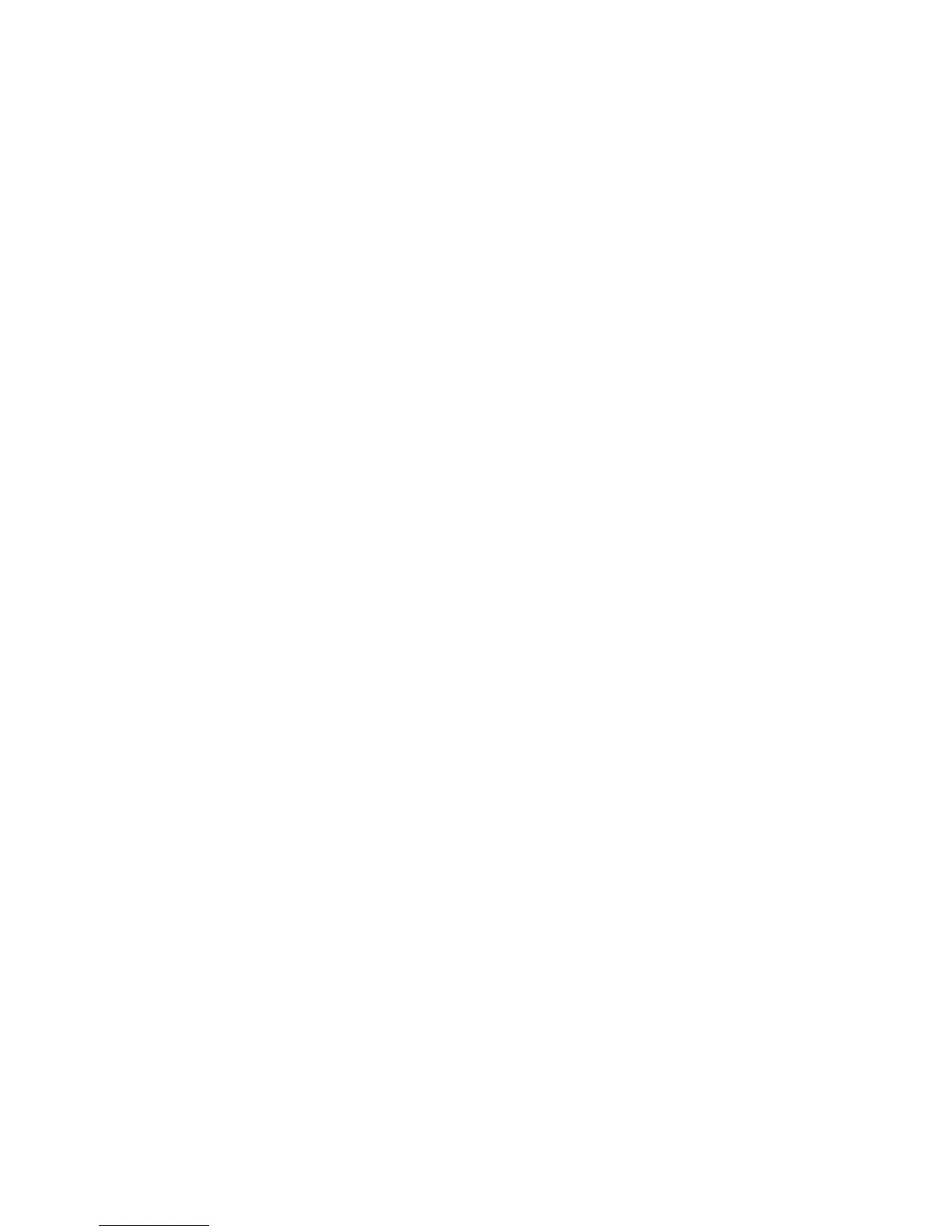WindowsXP:
1.Wyłączkomputer.
2.Podłączmonitorzewnętrznydozłączamonitora,anastępniedogniazdkaelektrycznego.
3.Włączmonitorzewnętrznyikomputer.
4.Zmieńlokalizacjęwyświetlaniadanychwyjściowych,naciskającklawiszeFn+F7.Umożliwiająone
przełączaniemiędzywyświetlaniemdanychwyjściowychnamonitorzezewnętrznym,naekranie
komputerainaobutychekranach.
Uwagi:
•Niezmieniajlokalizacjiwyświetlaniadanychwyjściowychpodczaswyświetlaniaruchomegoobrazu,np.
podczasodtwarzanialmu,graniawgręczywyświetlaniaprezentacji.Zamknijdanąaplikacjęprzed
zmianąlokalizacjiwyświetlaniadanychwyjściowychlubzmieńtrybwyświetlaniaprzedotwarciempliku
MPEGdoodtworzenia.
•Wprzypadkupodłączeniamonitorazewnętrznego,któryobsługujetrybVGA(rozdzielczość640x480),
niewyświetlajdanychwyjściowychjednocześnienaekraniekomputeraimonitorzezewnętrznym.
Danewyjściowemogłybyniezostaćwyświetlonenamonitorzezewnętrznym,aponadtomogłobyto
spowodowaćuszkodzeniejegoekranu.Używajtylkomonitorazewnętrznego.
•JeślipodłączonymonitorTFTmainterfejsanalogowy,naniektórychekranach,np.ekraniezamykania
systemuWindows,możewystępowaćmigotanieifalowanie.PrzyczynąjestmonitorzewnętrznyTFTi
niemożnarozwiązaćtegoproblemuprzezdopasowanieustawieńmonitorazewnętrznegoTFToraz
komputera.
Ustawianietypumonitora
Abyustawićtypmonitora:
Windows7:
1.Podłączmonitorzewnętrznydozłączamonitora,anastępniedogniazdkaelektrycznego.
2.Włączmonitorzewnętrzny.
3.PrawymprzyciskiemmyszykliknijnapulpicieiwybierzpozycjęRozdzielczośćekranu.
Informacja:Jeślikomputerniemożewykryćmonitorazewnętrznego,kliknijprzyciskWykryj.
4.OkreślustawienieRozdzielczość.
5.KliknijprzyciskUstawieniazaawansowane.
6.KliknijkartęMonitor.Woknieinformacjiomonitorzesprawdź,czytypmonitorajestpoprawny.Jeśli
tak,kliknijprzyciskOK,abyzamknąćtookno;wprzeciwnymwypadku:
7.Jeślisąwyświetlanewięcejniżdwatypymonitorów,wybierzopcjęRodzajowymonitorPnPlub
RodzajowymonitorinnyniżPnP.
8.KliknijprzyciskWłaściwości.Jeślizostaniewyświetlonymonitopodaniehasłaadministratoralub
potwierdzenie,wpiszhasłolubpotwierdź.
9.KliknijkartęSterownik.
10.KliknijprzyciskAktualizujsterownik.
11.KliknijopcjęPrzeglądajmójkomputerwposzukiwaniuoprogramowaniasterownika,anastępnie
opcjęPozwólmiwybraćzlistysterownikówurządzeńnamoimkomputerze.
12.WyczyśćpolewyboruPokażzgodnysprzęt.
13.WybierzustawieniaProducentiModeldlamonitora.Jeśliniemożeszznaleźćswojegomonitorana
liście,zatrzymajinstalacjętegosterownikaiużyjsterownikadostarczonegozmonitorem.
14.PozaktualizowaniusterownikakliknijprzyciskZamknij.
15.KliknijOK.
Rozdział2.Korzystaniezkomputera79
